- Зохиолч Abigail Brown [email protected].
- Public 2023-12-17 06:56.
- Хамгийн сүүлд өөрчлөгдсөн 2025-01-24 12:18.
Юу мэдэх вэ
- Дамжуулахын тулд: Дамжуулахыг хүссэн програмаа (Netflix, Hulu гэх мэт) нээж, Cast дүрс дээр товшино уу. Roku төхөөрөмжөө сонгоно уу.
- Төхөөрөмжийнхөө дэлгэцийг толилуулахын тулд: Screen Cast > Roku төхөөрөмжөө товшино уу.
- Miracast дэмжлэгтэй Windows 10/Windows 8.1 төхөөрөмжүүд дээр: Action Center > Connect > өөрийн Roku руу очно уу төхөөрөмж.
Та ухаалаг гар утас, компьютер, таблетаа ашиглан Roku-г удирдах эсвэл төхөөрөмжийн дэлгэцийг толин тусгал болгохыг хүсэж байгаа эсэхээс үл хамааран Roku медиа тоглуулагч танд хэд хэдэн сонголттой. Энэ нийтлэлд хэрхэн өөр төхөөрөмжөөс өөрийн Roku руу дамжуулах эсвэл дэлгэцийн толин тусгалаар дамжуулан өөрийн Roku дээрх контентыг хэрхэн дамжуулах талаар тайлбарлана.
Roku руу хэрхэн дамжуулах вэ
Дэмжигдсэн апп-ууд болон цацалтын сувгуудын хувьд контент дамжуулах алхамууд нь энгийн.
Дэмжигдэх үйлчилгээнүүдийн бүрэн жагсаалт байхгүй ч Netflix болон YouTube нь Roku-р дамжуулалтыг зөвшөөрдөг үйлчилгээнүүдийн нэг юм.
- Эхлээд Roku төхөөрөмж дээрээ дамжуулах сувгаа суулгасан эсэхийг шалгаарай.
- Мобайл төхөөрөмж дээрээ харгалзах програмыг ашиглан дамжуулах дүрсийг хайна уу (зүүн доод буланд гурван муруй шугамтай жижиг тэгш өнцөгт).
- Дамжуулах дүрсийг сонгоод дараа нь дамжуулах газруудын жагсаалтаас Roku төхөөрөмжөө олоод сонгоно уу.
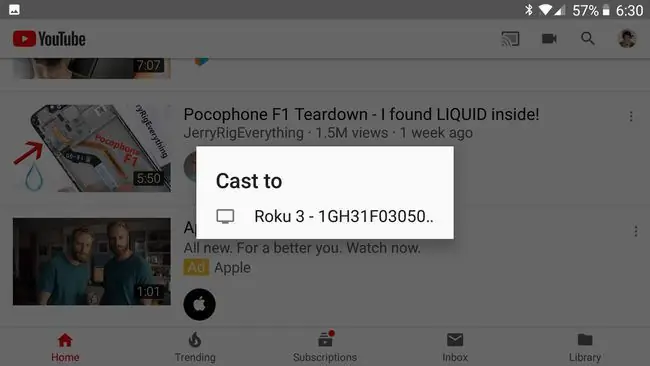
Хэрэв та өөрийн Roku-г харахгүй байвал таны гар утасны төхөөрөмж болон Roku нэг сүлжээнд холбогдсон эсэхийг шалгаарай. Хэрэв та өөрийн Roku-г дамжуулах газруудын жагсаалтад хараагүй хэвээр байгаа бол Roku эсвэл цацалтын суваг энэ төрлийн дамжуулалтыг дэмжихгүй байж магадгүй. Зарим апп таныг Roku төхөөрөмж рүү дамжуулахын өмнө мобайл төхөөрөмж дээрээ контент тоглуулж эхлэхийг шаардаж болзошгүйг Roku тэмдэглэж байна.
Roku дэлгэцийн толин тусгалыг хэрхэн ашиглах вэ
Хэрэв таны сонгосон программууд ердийн дамжуулалтыг дэмждэггүй эсвэл компьютерээсээ контент харуулахыг хүсвэл Android эсвэл Windows төхөөрөмж ашиглан Roku-д дэлгэцийн толин тусгал хийх боломжтой.
Windows болон Android дэлгэцийн толин тусгал холболтын хувьд бүх төхөөрөмжөө нэг сүлжээнд холбогдсон эсэхийг шалгаарай.
Сүүлийн үеийн олон Андройд төхөөрөмжүүд дэлгэцийн толин тусгалыг дэмждэг ч уг функцийн өөрийн нөхцөлтэй байж болно. Roku та утсан дээрээ Smart View, Quick Connect, SmartShare, AllShare Cast, Wireless Display, Display mirroring, HTC Connect, Screen Casting эсвэл Cast-ыг асаалттай байдлаар харж болно гэж тайлбарлаж байна.
Та өөрийн Андройд төхөөрөмж дэмждэг дэлгэцийн төрлийг тодорхойлсон бол дараах алхмуудыг дагана уу:
- Төхөөрөмжийнхөө дэлгэцийн толин тусгал онцлогийг сонгоно уу.
- Танаас дэлгэцийн толин тусгал хийх газрыг сонгохыг хүсэх болно. Жагсаалтаас Roku төхөөрөмжөө сонгоно уу.
- Таныг Roku-тай холбосны дараа Roku дэлгэцийн толин тусгал хийхийг зөвшөөрөхийг танд сануулж магадгүй. Холболтыг зөвшөөрвөл таны Roku таны Android дэлгэцийн хуулбарыг харуулж эхэлнэ.
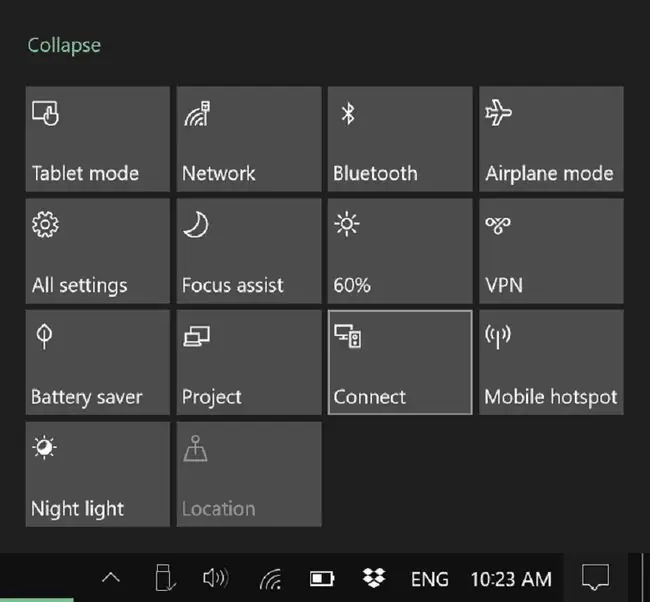
Miracast-ыг дэмждэг Windows 8.1 болон Windows 10 төхөөрөмжүүд дээр та дэлгэцээ хуулбарлах эсвэл ТВ-ээ компьютерийнхээ хоёр дахь дэлгэц болгон ашиглах боломжтой байх ёстой. Майкрософт Windows 8.1 хэрэглэгчдэд зориулсан дэлгэрэнгүй зааварчилгааг бий. Windows 10 хэрэглэгчдийн хувьд та:
- Үйл ажиллагааны төвийг нээнэ үү (өгөгдмөл байдлаар, дэлгэцийнхээ баруун доод буланд байгаа текстийн нүдийг сонгоно).
- Холбох гэсэн шошготой цэсний дүрсийг олоод сонгоно уу. Танд холболт хийх боломжтой төхөөрөмжүүдийн жагсаалт гарч ирэх бөгөөд хэрэв дэлгэцийн толин тусгалыг дэмждэг бол таны Roku жагсаалтад орсон байх ёстой.
- Roku төхөөрөмжөө сонгоно уу. Таны Roku таныг Windows төхөөрөмжийнхөө холболтыг зөвшөөрөхийг сануулж магадгүй.
Windows эсвэл Android төхөөрөмжөө Roku дээрээ толин тусгаснаар та хүссэн медиагаа тоглуулж, Roku дээрээ харуулах боломжтой.
Өөрийн iPhone-оос толин тусгал хийх боломжтой - процесс нь арай илүү хамааралтай тул iPhone-оо Roku-дээ хэрхэн тусгах талаар манай гарын авлагыг үзнэ үү.
Roku-н сайт нь толин тусгалгүйгээр өөрийн Roku руу медиа илгээх талаар дэлгэрэнгүй заавартай.
Дамжуулах ба Дэлгэц толин тусгал
Боломжтой тохиолдолд стандарт дамжуулалтын сонголт нь таны ТВ болон Roku төхөөрөмжөөр дамжуулан чанартай видео болон аудиог дамжуулахад хамгийн сайн сонголт байх болно гэдгийг тэмдэглэх нь зүйтэй.
Дэлгэц толин тусгал болон бусад ижил төстэй хэрэгслүүд нь зөөвөрлөгчийг удирдахын тулд таны үндсэн төхөөрөмжид тулгуурладаг бөгөөд дараа нь таны дэлгэцийг бүхэлд нь эсвэл таны дэлгэцийн хэсгийг бичиж аваад сүлжээгээр бага зэрэг сааталтайгаар Roku руу илгээнэ. Видео бичлэгийн хувьд энэ нь сайн савласан бүтээгдэхүүн хүлээн авч, онгойлгож, дараа нь зурагт руу илгээхийн тулд дахин савлах ажлыг муу хийж байгаатай адил юм.
Хэвийн цутгамал нь эсрэгээрээ өөрөөр ажилладаг. Та утсан дээрээ Netflix видео цацаж байна гэж бодъё, гэхдээ та үүнийг өөрийн Roku-д дамжуулахаар шийдээрэй. Хэрэв таны утас болон Roku хоёулаа дамжуулалтыг дэмждэг бөгөөд хоёулаа Netflix програмтай бол дамжуулалт нь Roku-д Netflix видеог дамжуулах зааварчилгаа өгөх болно. Видеог анх таны утсанд шууд хүргэж байх үед дамжуулсны дараа шууд Roku-д хүргэгдэнэ. Тиймээс дэлгэцийн толин тусгалтай адил чанар эсвэл сүлжээний зурвасын өргөнийг бууруулах дунд алхам байхгүй.






